- Многие пользователи сообщают, что их микрофон Sound Blaster Z не работает и нет сообщения об ошибке, указывающего на то, что не так.
- Использование специального инструмента для обновления драйверов должно быстро решить проблему с микрофоном Sound Blaster Z.
- Попытайтесь решить эту проблему раз и навсегда, убедившись, что настройки звука выполнены правильно.
- Вы можете обратиться в службу поддержки и объяснить им свою проблему, поскольку может происходить что-то еще, требующее их внимания.

Это программное обеспечение исправит распространенные компьютерные ошибки, защитит вас от потери файлов, вредоносных программ, сбоев оборудования и оптимизирует ваш компьютер для достижения максимальной производительности. Исправьте проблемы с ПК и удалите вирусы прямо сейчас, выполнив 3 простых шага:
- Скачать Restoro PC Repair Tool который поставляется с запатентованными технологиями (патент доступен здесь).
- Нажмите Начать сканирование чтобы найти проблемы с Windows, которые могут вызывать проблемы с ПК.
- Нажмите Починить все для устранения проблем, влияющих на безопасность и производительность вашего компьютера
- Restoro был загружен 0 читатели в этом месяце.
Sound Blaster Z - отличный микрофон которую предпочитают использовать энтузиасты игр, благодаря отличным характеристикам, которые она обеспечивает, обеспечивая чистый и четкий звук.
К несчастью, пользователи сообщают на форумах что микрофон Sound Blaster Z не работает должным образом и нет сообщения об ошибке с указанием причины.
В этой статье мы рассмотрим, как вы можете легко решить эту проблему раз и навсегда, выполнив указанные шаги, поэтому обязательно продолжайте читать.
Что делать, если микрофон Sound Blaster Z не работает?
1. Проверить кабель
Прежде чем приступить к каким-либо действиям по устранению неполадок, мы рекомендуем вам просто проверить все кабели, а также порт вашего устройства.
Вы можете попробовать использовать другой микрофон с тем же портом и проверить, возникает ли у вас та же проблема, что и с микрофоном Sound Blaster Z.
Если порт работает должным образом и нет никаких проблем с подключением кабеля, вы можете просто перейти к следующим шагам.
2. Включить автозапуск
- Перейти к Настройки и найти Устройства.
- Нажмите на Устройства и выберите Автовоспроизведение с левой стороны.
- Следующий, включить автозапуск вариант, просто сдвинув кнопку На.
Изящный трюк, подтвержденный многими пользователями, - это именно он - просто попробуйте включить автозапуск, и есть шанс, что проблемы с микрофоном Sound Blaster Z в мгновение ока уйдут в прошлое.
3. Обновите драйверы
Эта неприятная проблема с микрофоном часто связана с драйверами, которые требуют вашего внимания. Чтобы убедиться, что вы готовы к этой задаче, просто используйте специальный программный инструмент.
 В большинстве случаев общие драйверы для оборудования и периферийных устройств вашего ПК не обновляются системой должным образом. Между универсальным драйвером и драйвером производителя есть ключевые различия.Поиск подходящей версии драйвера для каждого из компонентов вашего оборудования может оказаться утомительным. Вот почему автоматический помощник может каждый раз помогать вам находить и обновлять вашу систему с помощью правильных драйверов, и мы настоятельно рекомендуем DriverFix.Выполните следующие простые шаги, чтобы безопасно обновить драйверы:
В большинстве случаев общие драйверы для оборудования и периферийных устройств вашего ПК не обновляются системой должным образом. Между универсальным драйвером и драйвером производителя есть ключевые различия.Поиск подходящей версии драйвера для каждого из компонентов вашего оборудования может оказаться утомительным. Вот почему автоматический помощник может каждый раз помогать вам находить и обновлять вашу систему с помощью правильных драйверов, и мы настоятельно рекомендуем DriverFix.Выполните следующие простые шаги, чтобы безопасно обновить драйверы:
- Скачайте и установите DriverFix.
- Запустите программу.
- Дождитесь обнаружения всех ваших неисправных драйверов.
- DriverFix теперь покажет вам все драйверы, у которых есть проблемы, и вам просто нужно выбрать те, которые вы хотели исправить.
- Подождите, пока приложение загрузит и установит новейшие драйверы.
- Запустить снова ваш компьютер, чтобы изменения вступили в силу.

DriverFix
Обеспечьте безупречную работу драйверов компонентов вашего ПК, не подвергая его опасности.
Посетить вебсайт
Отказ от ответственности: эту программу необходимо обновить с бесплатной версии для выполнения некоторых конкретных действий.
4. Контактная поддержка
Если описанные выше действия по-прежнему не помогли решить проблему Sound Blaster Z, то лучшее, что мы порекомендуем вам, - это обратиться в службу поддержки разработчиков.
На странице творческой поддержки вы также можете найти руководство пользователя и раздел часто задаваемых вопросов, который предлагает более подробную информацию.
Однако внизу страницы есть значок чата, который позволит вам связаться с их службой поддержки и объяснить проблему, с которой вы столкнулись, и какие шаги вы уже сделали.
Мы надеемся, что один из представленных ниже шагов поможет вам решить, что микрофон Sound Blaster Z не работает на вашем устройстве с Windows 10.
В любом случае вы не отказываетесь полностью от других вариантов, поэтому присмотритесь к лучшие беспроводные микрофоны тоже. Боязнь запутать кабели не имеет ничего общего с вашими планами.
Если у вас есть дополнительные рекомендации или предложения, не стесняйтесь писать их в разделе комментариев ниже.
 По-прежнему возникают проблемы?Исправьте их с помощью этого инструмента:
По-прежнему возникают проблемы?Исправьте их с помощью этого инструмента:
- Загрузите этот инструмент для ремонта ПК получил рейтинг "Отлично" на TrustPilot.com (загрузка начинается на этой странице).
- Нажмите Начать сканирование чтобы найти проблемы с Windows, которые могут вызывать проблемы с ПК.
- Нажмите Починить все исправить проблемы с запатентованными технологиями (Эксклюзивная скидка для наших читателей).
Restoro был загружен 0 читатели в этом месяце.
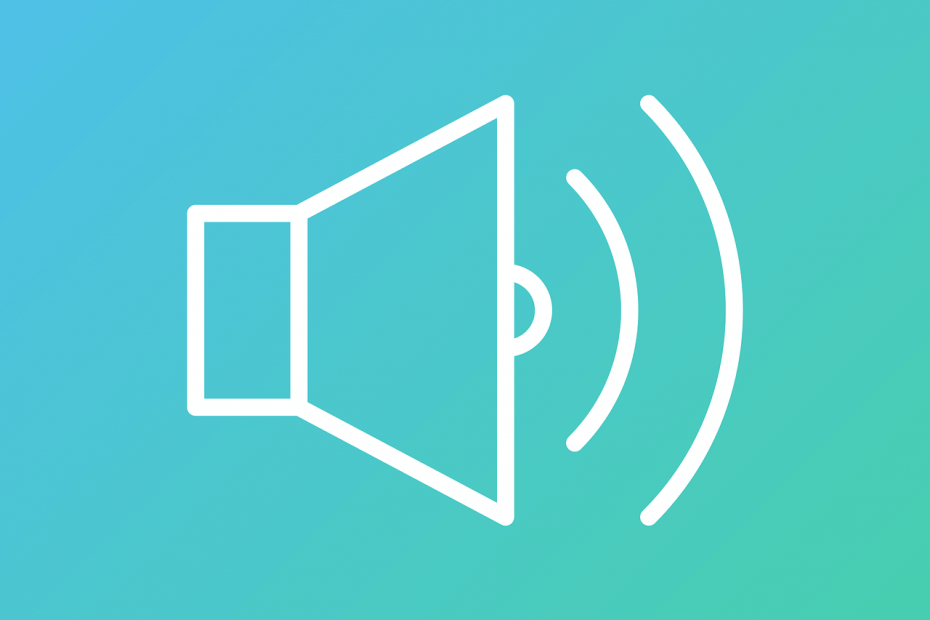
![Вы только что подключили / отключили устройство к аудиоразъему [КРАТКОЕ РУКОВОДСТВО]](/f/85b3c2083ab368c009c14fff700f8203.jpg?width=300&height=460)
